iPhone版Obsidian入力時のショートカットパレットの様なもの(Toolbar)をカスタマイズする
便利だけどめんどくさい!!(動機)
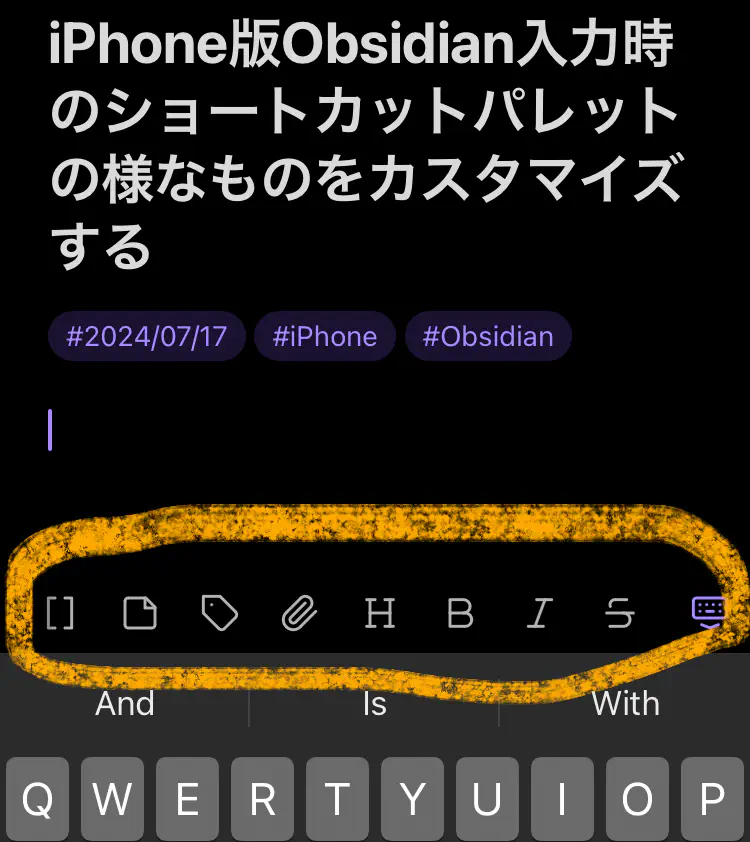
iPhone版Obsidianでテキスト入力すると画像の様なパレットが表示されて(名前わからない)ここに表示されている項目をタップすると色々できる
例えば一番左の項目を選択するとリンクを入力するための[[こういうカッコ]]が入力されたり、しおりみたいなマークをタップすると、タグを入力するためのハッシュマークが入力されたりする
便利なのだけど……
左端のリンクのマークをタップしようとすると入力画面が閉じたり(おそらく画面の左端を押すとテキスト入力が終了する様になっている?)、リンクの右のマークを誤タップしてしまい、![[こう言ったもの]]が入力されてしまったり、しかもこれがページの埋め込み?をする記法のようで、場合によっては削除するのがまじでめんどくさい!!!!!
ので、カスタマイズしてみます
やってみる
この上のパレット実はスワイプすることができます(端っこに影が落ちることで「まだ続きがあるよ!」ということを示しているのですね!このデザインを考えた人のことを僕はとても尊敬します)
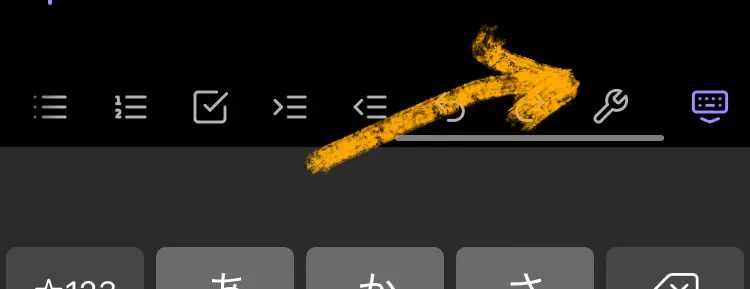
スワイプするとスパナマークが出てきてここからをタップするとパレットの設定ができます(設定のtoolbarからも同じ画面を開くことができると思います)
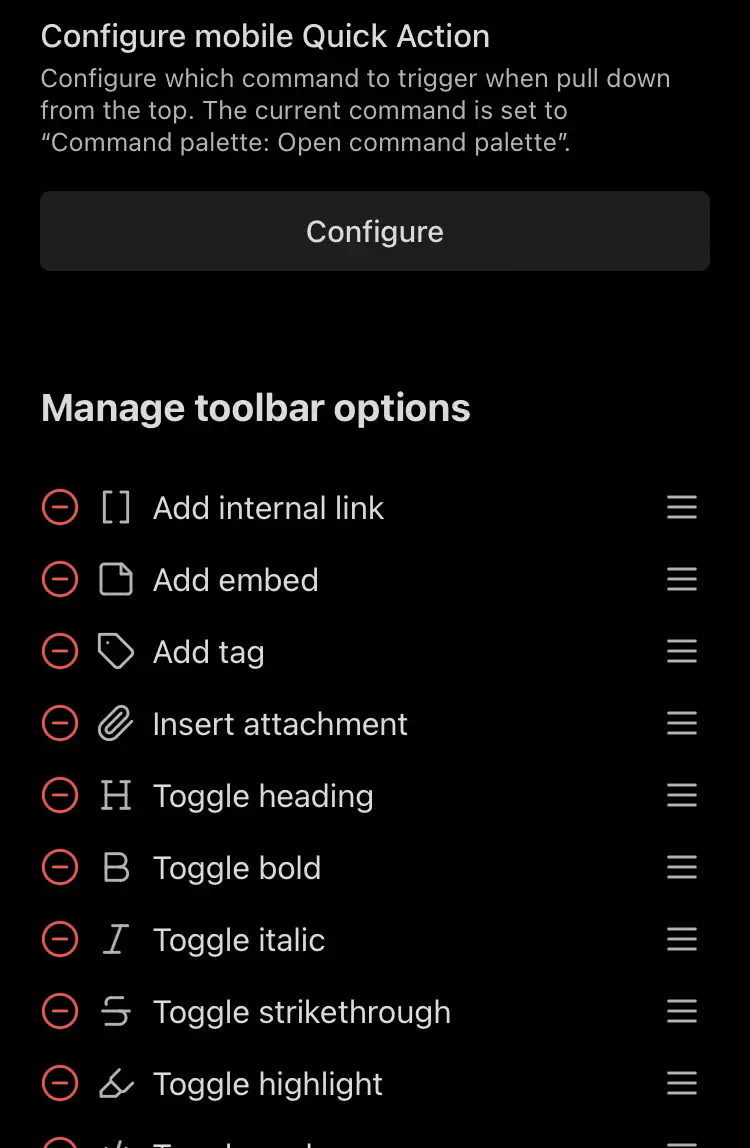
このページから要素を追加削除したり、右端のハンバーグマーク?をスライドしたりして、要素の順番を入れ替えたりできます (このページのタイトルが「Toolbar」になっているということは、このパレットの名前はToolbarなのかも!?!?また一つ天才に近づいてしまった…)
あと、ここからページの最上までスワイプした時の動作も設定できる様ですね
最強の布陣
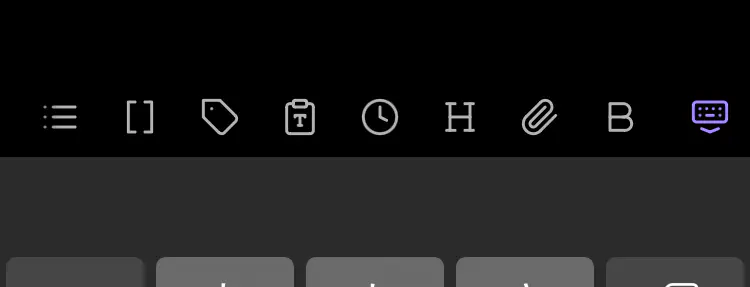
ということで、最強の布陣(要検証)が実現できました!!!
- 左から1番目
- リストの入力をしてくれるもの
- そこそこ利用してかつ、入力をミスってもうざくないものを配置
- リストの入力をしてくれるもの
- 左から2番目
- リンクの入力
- 大本命!よく使うものを配置
- リンクの入力
- 左から3番目
- タグの追加
- よく使うけど、誤入力しても修正しやすいという理由で採用
- タグの追加
- 左から4番目〜
- 残りのよく使うものを配置
拡張機能で追加される操作とかもToolbarに追加できることがあるみたいで便利(アイコンが設定されていなかったりすることもあるみたいだけど…)
例えば、左から5番目のものは拡張機能で追加されたものだと思う。現在時刻を入力してくれる機能に割り当てられています!!
終わり
ということで、Obsidianがまた便利になりました。
とはいえ、まだまだ色々改善できると思うので、今後も最強のObsidianに向けて色々調整できたら良いですね!!